This is a machine translation based on the English version of the article. It might or might not have already been subject to text preparation. If you find errors, please file a GitHub issue that states the paragraph that has to be improved. |
1. Gli utenti in Checkmk
Una volta che il tuo monitoraggio è in uno stato tale da poter essere utile ad altri, è il momento di occuparti della funzione di amministrazione degli utenti in Checkmk. Se operi solo da solo, è sufficiente lavorare come utente cmkadmin e puoi continuare a leggere il prossimo capitolo sulle notifiche.
Supponendo che tu abbia dei colleghi che lavoreranno con Checkmk insieme a te, perché non lavorate tutti come utenti di cmkadmin? In teoria è possibile, ma comporta una serie di difficoltà. Se invece crei un account per persona, avrai diversi vantaggi:
I singoli utenti possono avere permessi individuali.
Puoi limitare la responsabilità di un utente a host e servizi specifici, in modo che solo questi siano visibili nel suo monitoraggio.
Gli utenti possono creare i propri segnalibri, impostare individualmente la barra laterale e personalizzare altre impostazioni.
Puoi eliminare un account quando un dipendente lascia l'azienda senza che questo influisca sugli altri account.
Puoi trovare tutti i dettagli che vanno oltre l'introduzione di questa Guida per principianti nell'articolo sull'amministrazione degli utenti.
2. Ruoli per i permessi
Vogliamo dare un'occhiata più da vicino ai due punti relativi ai permessi e alle responsabilità. Iniziamo dai permessi, cioè dalla questione di chi può fare cosa. A questo scopo, Checkmk utilizza il concetto di ruoli. Un ruolo non è altro che una raccolta di permessi. Ciascuno dei permessi consente un'azione specifica. Ad esempio, esiste un permesso per modificare le impostazioni globali.
Checkmk dispone di quattro ruoli predefiniti che puoi assegnare a un nuovo utente:
| Ruolo | Abbreviazione | Descrizione |
|---|---|---|
Amministratore |
|
Un amministratore può eseguire tutte le funzioni di Checkmk. Il suo compito principale è la configurazione generale di Checkmk, non il monitoraggio. Questo include anche la creazione di utenti e la personalizzazione dei ruoli. |
Utente normale del monitoraggio |
|
Questo ruolo è destinato all'operatore che esegue il monitoraggio vero e proprio. In linea di massima, l'operatore dovrebbe vedere solo gli host e i servizi di cui è responsabile. Inoltre, è possibile che tu, in qualità di amministratore, gli conceda i permessi per la gestione degli host di sua proprietà. |
User di registrazione dell'agente |
|
Ruolo speciale per un utente automazione che può eseguire la registrazione dell'agente Checkmk di un host con il server Checkmk con privilegi minimi. |
Utente ospite |
|
Un utente ospite può vedere tutto ma non modificare nulla. Questo ruolo è utile, ad esempio, se vuoi appendere alla parete un monitor di stato che mostri sempre una visualizzazione generale del monitoraggio. Poiché l'utente ospite non può modificare nulla, è anche possibile che diversi colleghi utilizzino contemporaneamente un account con questo ruolo. |
Puoi scoprire come personalizzare i ruoli predefiniti nell'articolo sull'amministrazione degli utenti.
3. Gruppi di contatto per le aree di responsabilità
Il secondo aspetto importante dell'amministrazione degli utenti è la definizione delle responsabilità. Chi è responsabile dell'host mysrv024 e chi del servizio Tablespace FOO sull'host ora012? Chi deve vedere l'host e il servizio nel monitoraggio ed eventualmente essere avvisato in caso di problemi?
Le responsabilità in Checkmk non sono definite tramite ruoli, ma tramite gruppi di contatto. Il termine "contatto" è inteso nel senso di notifica: chi deve contattare il monitoraggio in caso di problemi?
Il principio di base è il seguente:
Ogni utente può essere membro di un numero qualsiasi di gruppi di contatto.
Ogni host e servizio è membro di almeno uno o più gruppi di contatto.
Ecco un esempio di assegnazione di utenti (a sinistra) e host (a destra) ai gruppi di contatto (al centro):
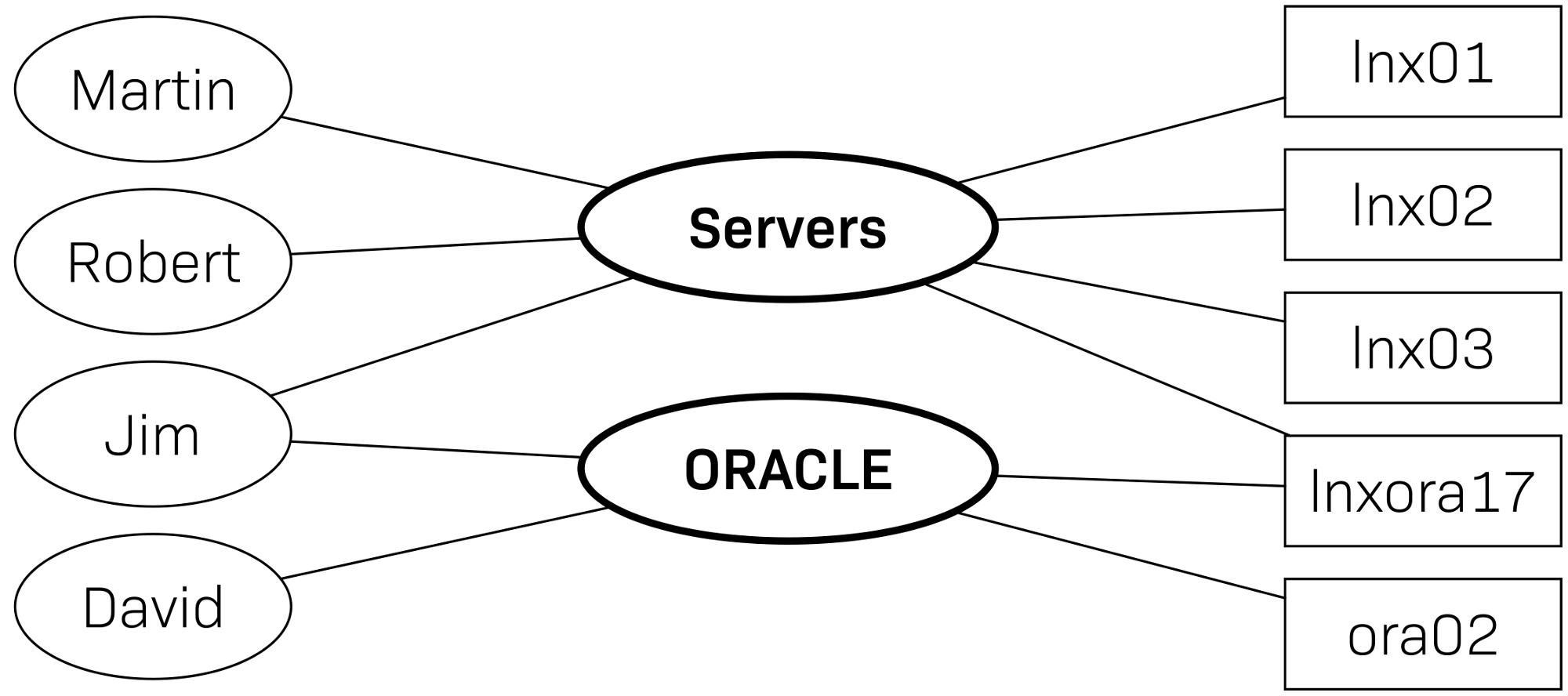
Come puoi vedere, sia un utente che un host o un servizio possono essere membri di più gruppi di contatto. L'appartenenza a un gruppo ha i seguenti effetti:
Un utente con il ruolo
uservede esattamente gli oggetti del monitoraggio che fanno parte del suo gruppo di contatto.Se si verifica un problema con un host o un servizio, tutti gli utenti che fanno parte di almeno uno dei gruppi di contatto vengono avvisati (per impostazione predefinita).
In Checkmk non c'è la possibilità di assegnare un host o un servizio direttamente a un utente. Questa possibilità è stata volutamente omessa, perché nella pratica un'assegnazione diretta di questo tipo comporta dei problemi, ad es. quando un collega lascia la tua azienda. |
4. Creare gruppi di contatto
Per gestire i gruppi di contatto, segui la seguente procedura: Setup > Users > Contact groups. Un gruppo di contatto con il nome all e l'alias Everything è già predefinito. Tutti gli host e i servizi saranno automaticamente assegnati a questo gruppo, che è destinato a configurazioni semplici in cui non c'è (finora) una divisione dei compiti e di cui inizialmente sarai l'unico responsabile.
Con Add group crei un nuovo gruppo di contatto. Come al solito, ti serve l'ID interno (Name) e il titolo (Alias), che è possibile modificare in seguito:

Nell'esempio precedente puoi vedere un nuovo gruppo di contatto che, come è ovvio, dovrebbe essere responsabile dei server Windows e Linux.
5. Assegnare gli host
Una volta creati tutti i gruppi di contatto, dovrai assegnare gli host e i servizi da una parte e gli utenti dall'altra. Quest'ultima operazione viene effettuata nelle proprietà degli utenti stessi - ne parleremo in un capitolo successivo.
Esistono due modi per assegnare gli host ai gruppi di contatto, che puoi anche scegliere di utilizzare in parallelo: tramite regole o tramite le proprietà degli host o delle loro cartelle.
5.1. Assegnazione tramite regole
Il set di regole richiesto si chiama Assignment of hosts to contact groups. Puoi trovarlo, ad esempio, nella pagina Contact groups che hai aperto nel capitolo precedente, nel menu Contact groups > Rules.
Anche con un'installazione di Checkmk recente, il set di regole non sarà vuoto: troverai una regola che assegna tutti gli host al gruppo di contatto Everything menzionato in precedenza.
Crea quindi le tue nuove regole e, in base alle condizioni, seleziona gli host che vuoi assegnare ai rispettivi gruppi di contatto:

Importante: se a un host si applicano più regole, tutte saranno valutate e l'host sarà assegnato a più gruppi di contatto in questo modo.
5.2. Assegnazione tramite le proprietà dell'host
Apri le proprietà dell'host, ad es. tramite Setup > Hosts > Hosts. Clicca sull'host per visualizzare la pagina Properties of host. Nel box Basic settings, seleziona il checkbox Permissions.
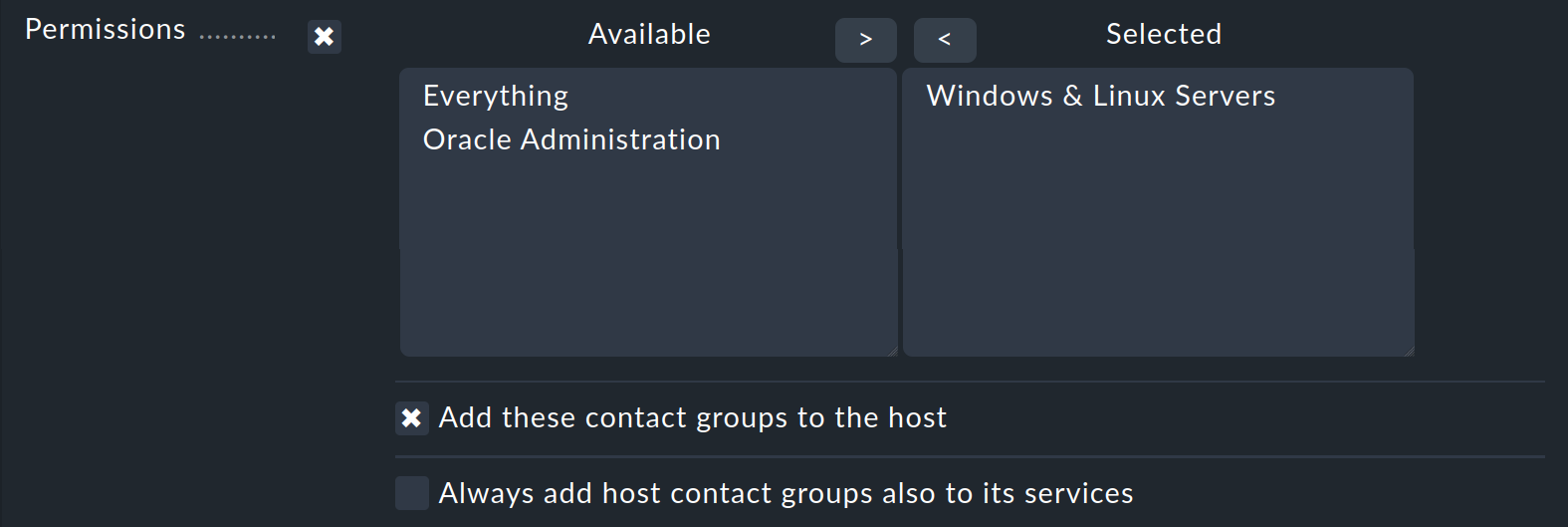
Seleziona uno o più gruppi di contatto dall'elenco Available e spostali nell'elenco Selected usando la freccia destra. Attiva il checkbox Add these contact groups to the host.
Di solito non è necessario selezionare il checkbox Always add host contact groups also to its services perché i servizi ereditano automaticamente i gruppi di contatto dai loro host, come potrai vedere nel prossimo capitolo.
Nota: puoi impostare l'attributo Permissions allo stesso modo a livello di cartella invece che a livello di host. Per una cartella, sono disponibili alcune opzioni aggiuntive che riguardano l'applicazione dei permessi anche alle sottocartelle.
6. Assegnare i servizi
È necessario assegnare i servizi ai gruppi di contatto solo se questi devono essere diversi da quelli dei loro host. Tuttavia, a questo proposito si applica un importante principio di base: una volta che un servizio è stato assegnato esplicitamente ad almeno un gruppo di contatto, non eredita più alcun gruppo di contatto dal suo host.
Un'assegnazione a livello del servizio ti permette, ad esempio, di separare le operazioni del server da quelle dell'applicazione. Ad esempio, inserisci il gruppo di host srvwin123 nel gruppo di contatto Windows & Linux Servers, ma inserisci tutti i suoi servizi che iniziano con il prefisso Oracle nel gruppo di contatto Oracle Administration, il che significa che gli amministratori di Windows non vedranno i servizi di Oracle e gli amministratori di Oracle, al contrario, non riceveranno i dettagli dei servizi del sistema operativo, il che è spesso una separazione pratica.
Se non hai bisogno di questa separazione, limitati alle assegnazioni per gli host e il gioco è fatto.
Il set di regole Assignment of services to contact groups è responsabile dell'assegnazione a livello di servizio. Quando crei la regola, procedi come descritto nel capitolo precedente per l'assegnazione degli host. Inoltre, specifica le condizioni per i nomi del servizio.
7. Creazione di utenti
Accedi all'amministrazione degli utenti con Setup > Users > Users:
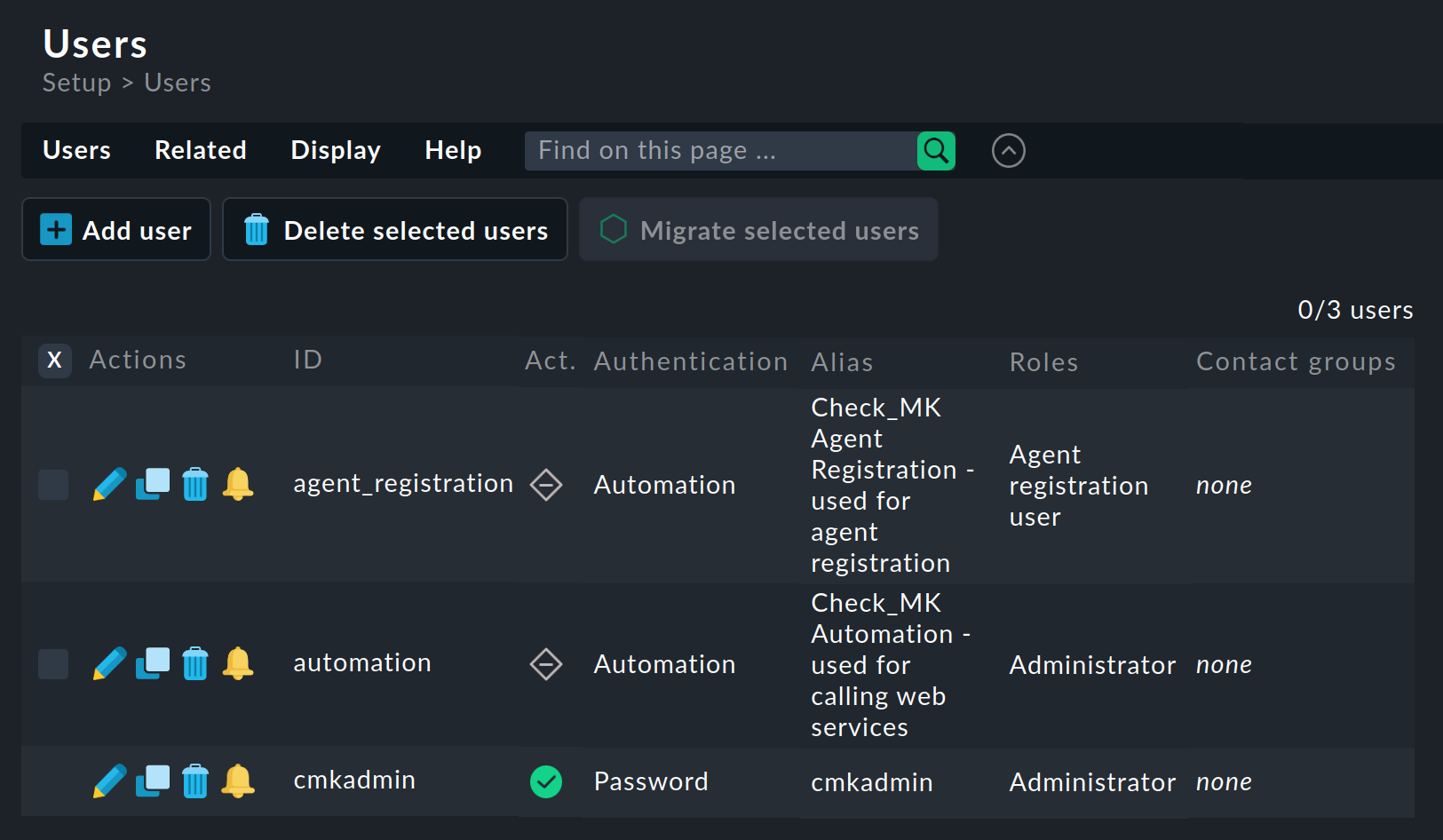
Non sorprenderti se, oltre alla voce cmkadmin, ci sono anche altri due utenti automation e agent_registration. Questi utenti automazione sono destinati all'accesso remoto, ad es. tramite script o API REST.
Crea un nuovo utente con il pulsante Add user sul titolo della pagina:
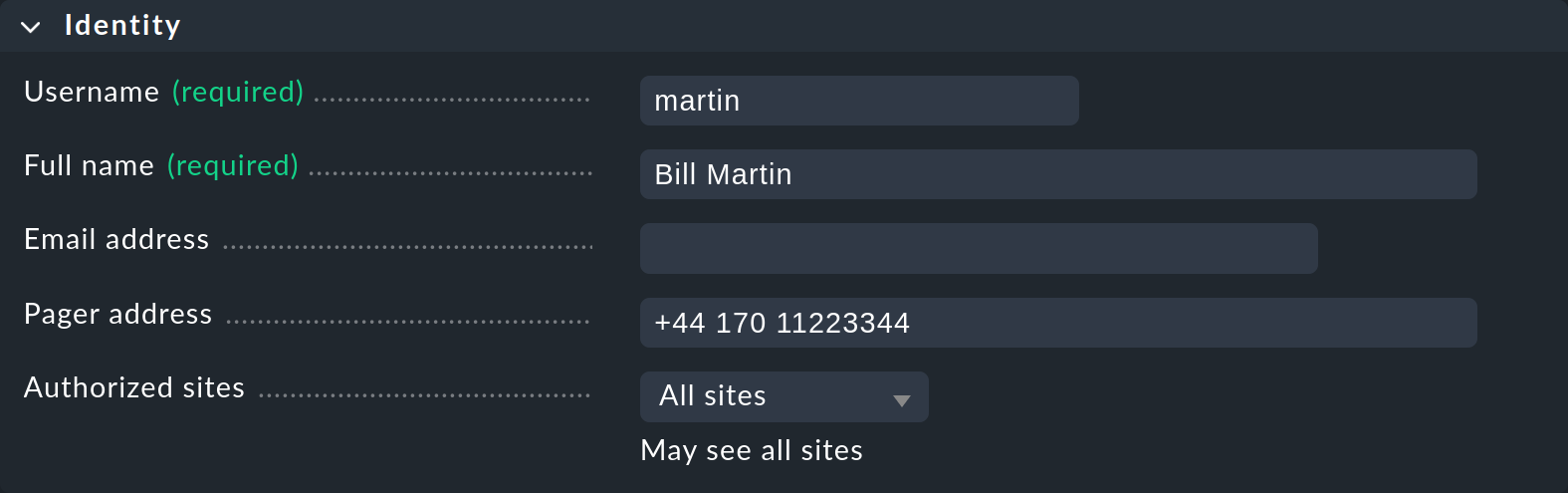
Nel box Identity inserisci l'ID interno (Username) e un titolo - in questo caso Full name dell'utente. I campi Email address e Pager address sono opzionali e vengono utilizzati rispettivamente per le notifiche via e-mail e SMS.
Per ora non inserire un indirizzo e-mail: leggi prima le note del capitolo sulle notifiche. |
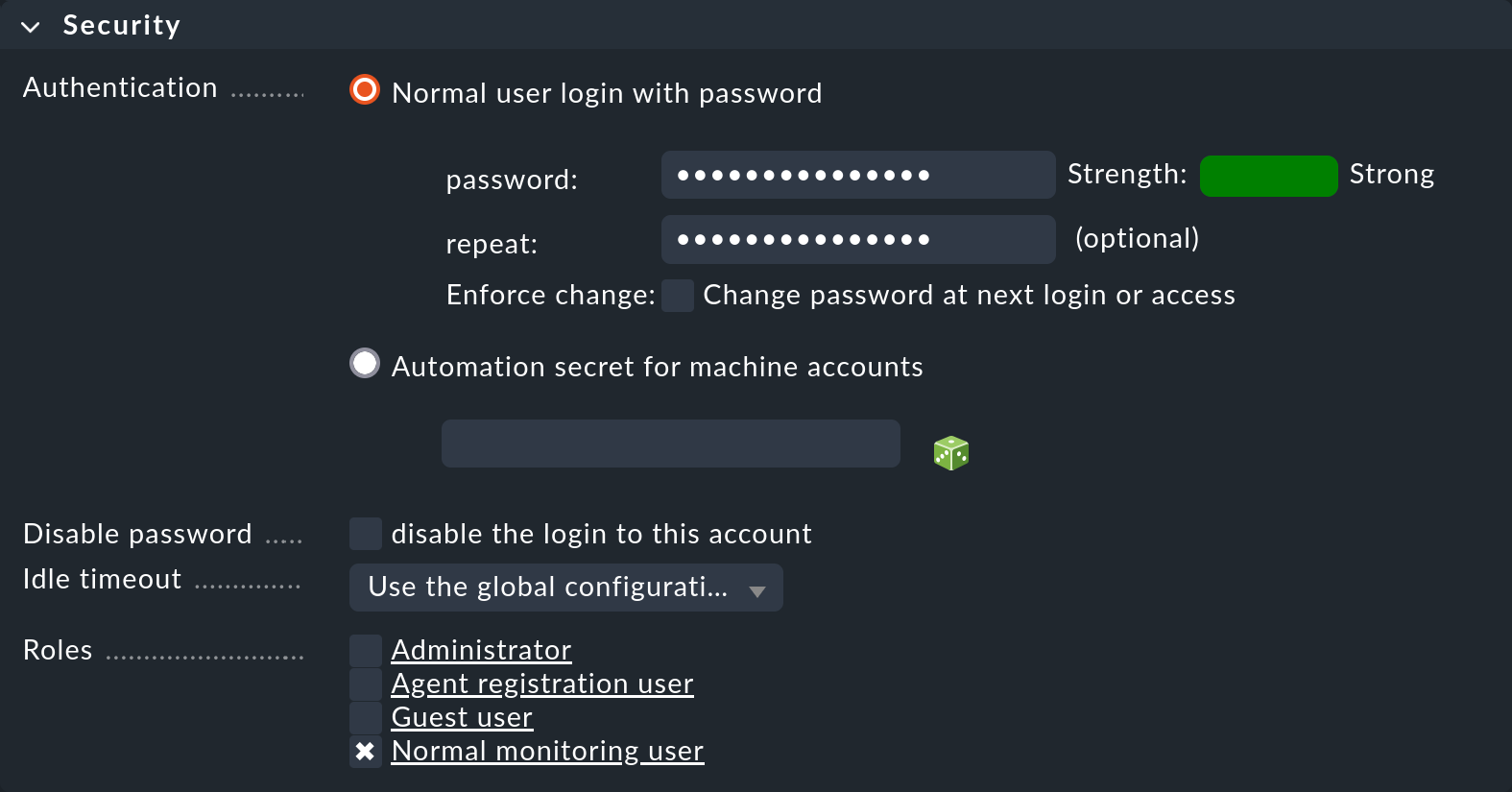
Nel box Security, lascia l'impostazione predefinita di Normal user login with password e assegna solo una password iniziale. Per impostazione predefinita, la password di un account utente locale deve essere lunga almeno 12 caratteri, definiti da Global settings > User management > Password policy for local accounts.
In fondo a Roles puoi assegnare dei ruoli all'utente. Se assegni più di un ruolo, l'utente riceve semplicemente il massimo dei permessi da questi ruoli, anche se questo non avrebbe molto senso per i quattro ruoli predefiniti.

Alla voce Contact Groups puoi scegliere tra i gruppi di contatto creati in precedenza. Se selezioni il gruppo predefinito Everything, l'utente sarà responsabile di tutto, poiché tutti gli host e i servizi sono inclusi in questo gruppo.
A proposito, gli ultimi due box di questa pagina -Personal settings e Interface settings- contengono esattamente le stesse impostazioni che un utente può modificare nel suo profilo tramite il menu User > Edit profile. Solo gli utenti ospiti (con il ruolo Guest user ) non possono modificare queste impostazioni nei loro profili.
Nella pagina di panoramica dell'amministrazione utenti Users troverai la voce LDAP & Active Directory nel menu Related. Se nella tua organizzazione utilizzi Active Directory o un altro servizio LDAP, avrai anche la possibilità di includere gli utenti e i gruppi di questi servizi. Le informazioni panoramiche al riguardo sono disponibili nell'articolo su LDAP/Active Directory. |
